火狐浏览器安全防护功能可有效拦截恶意网站和欺诈内容,但在特定场景下可能出现误判正常网站的情况。为满足用户个性化需求,本文将详细说明如何通过设置界面调整安全防护选项。
火狐浏览器安全防护设置调整步骤
1、启动火狐浏览器后定位至界面右上方,点击由三条平行横线组成的菜单标识;
2、在展开的选项列表中选取"设置"功能模块,进入系统配置主界面;
3、于左侧导航栏选择"隐私与安全"分类标签;
4、在右侧内容区域找到"安全防护"设置单元,包含网站内容过滤与下载保护等功能模块;

5、取消勾选"拦截危险与欺诈内容"及"检测有害下载项"复选框,即可停用相关防护功能。操作完成后建议刷新浏览器页面使设置生效。
需特别说明的是,调整安全设置可能增加网络使用风险。对计算机防护机制不熟悉的用户,建议仅在可信环境下临时关闭防护功能。完成特定操作后,应及时恢复安全选项的启用状态。浏览器开发者持续优化智能识别算法,建议定期更新至最新版本以获取更精准的防护体验。
若遇到误拦截情况,推荐优先使用网站报错反馈功能。浏览器设置界面提供"报告检测错误"选项,用户可通过该渠道提交误判信息,技术团队将根据反馈持续优化拦截数据库。对于需要长期访问的特定网站,可考虑将其添加至白名单,既保持安全防护又能实现便捷访问。
网络环境安全性评估需要综合多方面因素,除浏览器防护功能外,建议配合使用正版杀毒软件并保持操作系统更新。在公共网络环境或处理敏感信息时,务必确保所有防护功能处于激活状态。通过合理配置安全参数,可实现网络安全与使用便捷的平衡。


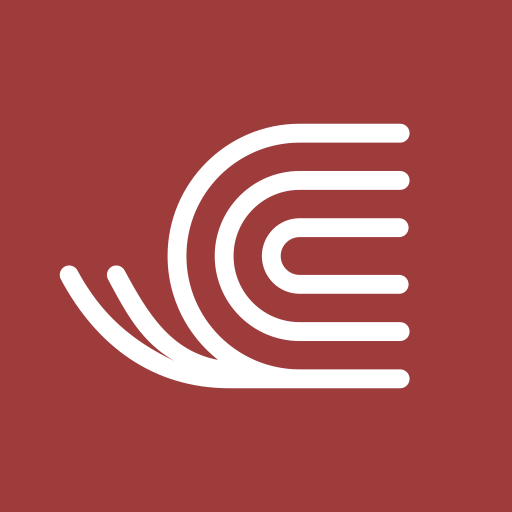










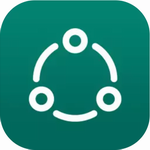 高效会员管理工具推荐
高效会员管理工具推荐 国家级5G新媒体平台央视频全面上线
国家级5G新媒体平台央视频全面上线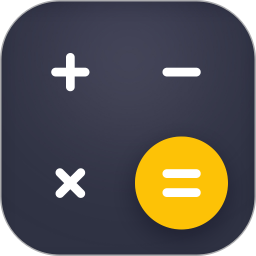 神指计算器多功能实用工具
神指计算器多功能实用工具 赵涌在线2024艺术收藏交易平台
赵涌在线2024艺术收藏交易平台 猫语翻译宝人宠互动新方式
猫语翻译宝人宠互动新方式 新华大字典手机版汉字学习权威工具
新华大字典手机版汉字学习权威工具 波波视频海量资源畅享
波波视频海量资源畅享 韵达速递网点管理工具实战
韵达速递网点管理工具实战